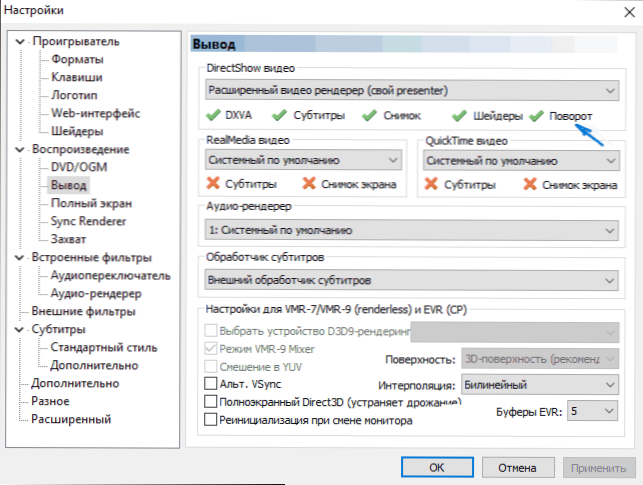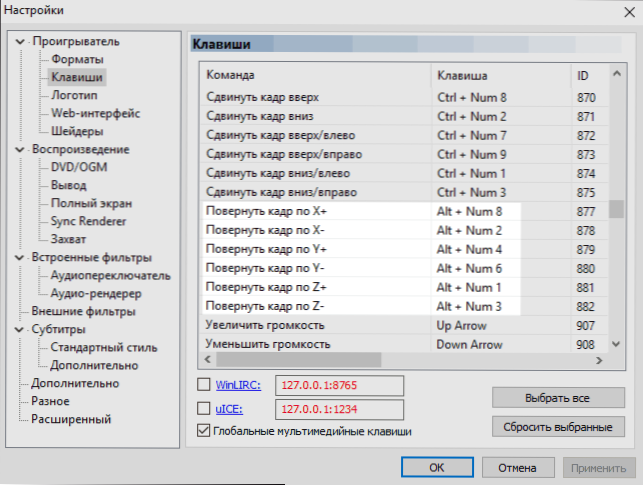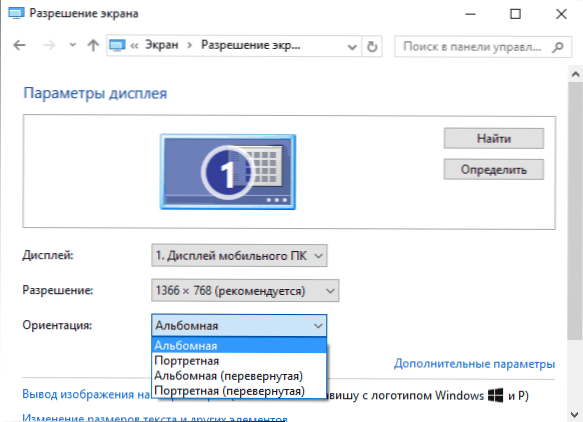Pitanje kako rotirati videozapis od 90 stupnjeva postavljaju korisnici u dva glavna konteksta: kako ga zakretati kada igrate u programu Windows Media Player, Media Player Classic (uključujući kućno kino) ili VLC i kako rotirati video na mreži ili u programu za uređivanje videozapisa i spremiti on je zatim naglavce.
Pitanje kako rotirati videozapis od 90 stupnjeva postavljaju korisnici u dva glavna konteksta: kako ga zakretati kada igrate u programu Windows Media Player, Media Player Classic (uključujući kućno kino) ili VLC i kako rotirati video na mreži ili u programu za uređivanje videozapisa i spremiti on je zatim naglavce.
U ovom priručniku pokazat ću vam detaljno kako rotirati videozapis za 90 stupnjeva u glavnim medijskim reproduktorima (samo se videozapis ne mijenja) ili promjeniti rotaciju pomoću video urednika ili mrežnih usluga i spremiti videozapis tako da će kasnije reproducirati u normalnom obliku u svim igračima. i na svim računalima. Međutim, pravi kut rotacije nije ograničen, može biti 180 stupnjeva, samo je potrebno da se najčešće okreće točno 90 u smjeru kazaljke na satu ili obrnuto. Vi svibanj također naći najbolji pregled Free Video Editors korisne.
Kako rotirati videozapis u uređajima za reprodukciju medija
Za početak kako rotirati videozapis u svim popularnim medijskim reproduktorima - Media Player Classic kućno kino (MPC), VLC i Windows Media Player.
S takvim zaokretom vidite samo videozapis iz drugačijeg kuta, ova opcija prikladna je za jednokratno gledanje neispravno snimljenog ili kodiranog filma ili snimke, sama se video datoteka neće mijenjati i spremiti.
Klasični glazbeni player
Za zakretanje videozapisa od 90 stupnjeva ili bilo kojeg drugog kuta u sustavu Media Player Classic i MPC kućno kino, uređaj mora koristiti kodek koji podržava rotaciju, a hotkeys su dodijeljeni ovoj akciji. Prema zadanim postavkama, to je, ali samo u slučaju kako to provjeriti.
- U playeru idite na stavku izbornika "View" - "Settings".
- U odjeljku "Reprodukcija" odaberite stavku "Izlaz" i provjerite podržava li trenutni kodek rotacija.
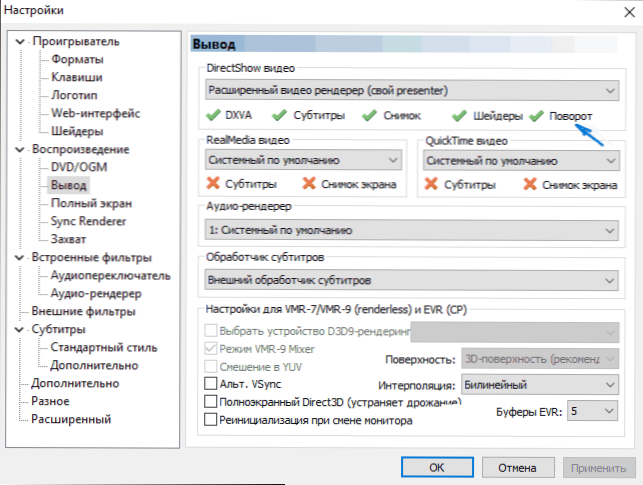
- U odjeljku "Player" otvorite stavku "Tipke". Pronađite stavke "Okretanje okvira X", "Okretanje okvira Y". I pogledajte što tipke možete promijeniti okrenuti. Prema zadanim postavkama, to su tipke Alt + jedan od brojeva na numeričkoj tipkovnici (onaj koji se zasebno nalazi na desnoj strani tipkovnice). Ako nemate brojčanu tipkovnicu (NumPad), ovdje možete dodijeliti ključeve da biste promijenili rotaciju dvostrukim klikom na trenutačnu kombinaciju i pritiskom na novu, na primjer, Alt + jednom od strelica.
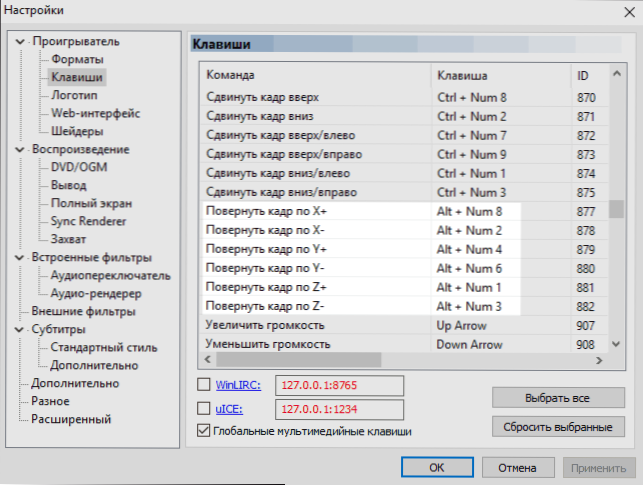
To je sve, sada znate kako možete rotirati videozapis u programu Media Player Classic prilikom igranja. U tom slučaju, rotacija se ne izvodi odmah za 90 stupnjeva, ali jedan stupanj u isto vrijeme glatko dok držite tipke.
VLC player
Da biste zakrenuli videozapis tijekom gledanja u VLC medijskom reproduktoru, na glavnom izborniku programa idite na "Alati" - "Učinci i filtri".

Nakon toga na kartici "Video efekti" - "Geometrija" provjerite opciju "Rotiranje" i odredite točno kako želite rotirati videozapis, na primjer, odaberite "Rotiranje za 90 stupnjeva". Zatvorite postavke - kod reprodukcije videozapisa, ona će se zakrenuti na način koji vam je potreban (možete postaviti i proizvoljni kut rotacije u stavci "Rotacija".
Windows Media Player
U standardnom programu Windows Media Player u sustavu Windows 10, 8 i Windows 7 nema funkcije za zakretanje videozapisa tijekom gledanja i obično se preporučuje da ga rotirati 90 ili 180 stupnjeva pomoću uređivača videozapisa, a tek onda ga gledajte (ova opcija bit će raspravljena kasnije).
Međutim, mogu vam predložiti metodu koja mi se čini jednostavnijim (ali ne i vrlo prikladnom): jednostavno promijenite rotaciju zaslona dok gledate ovaj videozapis. Kako to učiniti (pišem dug put do potrebnih parametara tako da je jednako prikladan za sve najnovije verzije sustava Windows):
- Idite na upravljačku ploču (u gornjem desnom kutu "Pogled", stavite "Ikone"), odaberite "Zaslon".
- S lijeve strane odaberite "Postavka razlučivosti zaslona".
- U prozoru postavki razlučivosti zaslona odaberite željenu orijentaciju u polju "Orijentacija" i primijenite postavke tako da se zaslon okrene.
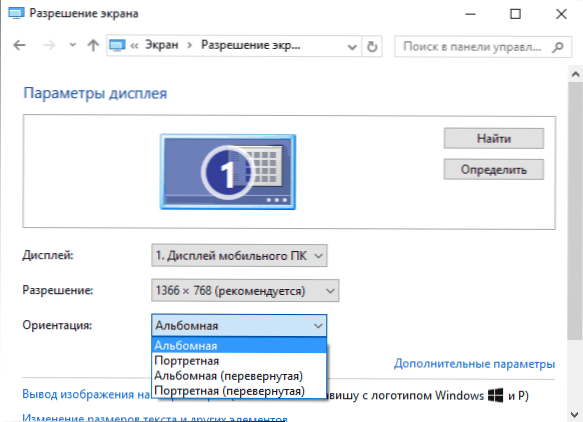
Također, funkcije rotacije zaslona nalaze se u uslužnim programima grafičkih kartica NVidia GeForce i AMD Radeon. Osim toga, na nekim prijenosnim računalima i računalima s integriranim Intel HD Graphics videozapisom, možete upotrijebiti tipke za brzo okretanje zaslona Ctrl + Alt + jednu od strelica, Pisao sam o tome detaljnije u članku Što učiniti ako je zaslon s prijenosnim računalom preokrenuo.
Kako rotirati videozapis od 90 stupnjeva online ili u uređivaču i spremiti ga
A sada u drugoj verziji rotacije - mijenjajući samu video datoteku i spremajući je u željenu orijentaciju. To se može obaviti pomoću gotovo bilo kojeg video uređivača, uključujući besplatne ili posebne online usluge.
Uključite videozapis na mreži
Na internetu postoji više od desetak usluga koje mogu rotirati videozapis od 90 ili 180 stupnjeva, a odražavaju i vertikalno ili vodoravno. Prilikom pisanja članka sam pokušao nekoliko njih i mogu preporučiti dva.
Prva online usluga - videorotate.com, Navodim ga kao prvi iz razloga što je dobro s popisom podržanih formata.
Samo idite na određeno mjesto i povucite videozapis u prozor preglednika (ili kliknite gumb "Prenesi film" da biste odabrali datoteku na računalu i prenesite ga). Nakon što se videozapis prenese, u prozoru preglednika pojavit će se pregled videozapisa, kao i gumbi za rotirajući videozapis za 90 stupnjeva lijevo i desno, odražavajući i vraćanje izmjena.

Nakon što postavite željenu rotaciju, kliknite gumb "Pretvori video", pričekajte dok pretvorba ne završi i kada je završena, kliknite gumb "Preuzmi rezultat" da biste preuzeli i spremili videozapis na računalo (a format će se također spremiti - avi , mp4, mkv, wmv i drugi).

Napomena: neki preglednici odmah otvaraju videozapis za gledanje kada kliknete gumb za preuzimanje. U tom slučaju, nakon otvaranja preglednika, odaberite "Spremi kao" za spremanje videozapisa.
Druga takva služba jest www.rotatevideo.org, Također je jednostavan za upotrebu, ali ne nudi pregled, ne podržava neke formate i sprema videozapis samo u par podržanih formata.

Ali on također ima prednosti - možete ne samo pretvoriti videozapis s računala, nego i s interneta, navodeći njezinu adresu.Također je moguće postaviti kvalitetu kodiranja (Encoding polja).
Kako rotirati videozapis u programu Windows Movie Maker
Zakretanje videozapisa moguće je u gotovo bilo kojem obliku, kao jednostavan besplatni video uređivač i u profesionalnom programu za uređivanje videozapisa. U ovom primjeru pokazat ću najjednostavniju opciju - upotrijebite besplatni urednik za Windows Movie Maker, koji možete preuzeti od Microsofta (pogledajte Kako preuzeti Windows Movie Maker s službene web stranice).
Nakon pokretanja programa Movie Maker, dodajte videozapis koji želite rotirati, a zatim pomoću gumba na izborniku zakrenite za 90 stupnjeva u smjeru kazaljke na satu ili obrnuto.

Nakon toga, ako ne želite nekako urediti trenutni videozapis, jednostavno odaberite "Spremi film" iz glavnog izbornika i odaberite format spremanja (ako ne znate odabir, upotrijebite preporučene postavke). Pričekajte da se postupak spremanja dovrši. Učinjeno je.
To je sve. Pokušao sam iscrpno prezentirati sve mogućnosti za rješavanje problema i već vam sudim koliko sam učinio.